キャリアメールの不便さとGmailの便利さ
キャリアメールというのは、携帯電話会社(DoCoMoやAuやSoftBankなど)のメールです。携帯電話会社の事をキャリアと言います。
普通の携帯電話でもスマートフォンでも、キャリアからメールアドレスを与えられますよね。
DoCoMoなら@docomo.ne.jp
auなら@ezweb.ne.jp
SoftBankなら@softbank.ne.jpもしくはiPhone専用の@i.softbank.jp
携帯電話が普及した現在、これらのキャリアメールは多くの人が使っています。
キャリアメールにはプッシュ通知機能が付いていて非常に便利です。
プッシュというのはパソコンのメールのように自分から読みに行かなくても、相手が送信したら、こちらの携帯電話に自動的に着信する機能です。つまり、送るほうがプッシュする(押し出す)わけです。
この機能が無い携帯電話なんて考えられませんよね。
一方でキャリアメールのデメリットって何でしょうか。
大きいのはキャリアを変更(例えばDoCoMoからSoftBankに)してしまうと、メールアドレスが変わってしまう事です。
そりゃそうですよね。SoftBankのケータイを使っているのにメールアドレスは@docomo.ne.jpのままってのはありえませんから。
また、キャリアメールは保存容量もしくは保存期間が限られています。
携帯電話の記憶容量には限りがありますから無限に保存しておくわけにはいきません。
一般的には保存されているメールが1000通を超えてしまうと古いメールから消えていきます。
例えば、毎日平均して3通のメールが来る人は1年前のメールはもう読めませんね。
あとデメリットと言えば、同時送信数が限られている事です。特にDoCoMoは少なくて、同時に5人までにしか送る事ができません。パーティーの案内状を20人に送るなら4回に分けて送る必要があります。auやSoftBankは20人程度送れるようですが、それでも制限があることに違いはありません。
また、キャリアメールにはあまり大きなファイルを添付できません。
こういった制限は、キャリアメールというのがキャリアの専用回線を通って送受信されているのが理由です。
つまりあまり大きなデータをやりとりすると通信回線が圧迫されてしまうから制限をかけているわけです。
ここで一般的なメールの仕組みをイラストにしてみます。いつも言う事ですが、このブログは初心者向けに書いていますので、専門家が専門的な突っ込みはしないように。
まず、送信側携帯電話でメールを書いて送信ボタンを押すと、メールは送信用サーバーに送信されます。これは街の郵便ポストにあなたが手紙を投函したと思ってください。
ただし、紙の郵便と違うのは、送信側携帯電話にもメールのコピーは残ります。そうしないと、何のメールを送ったかがわからなくなりますからね。これが紙の郵便よりも便利な点です。
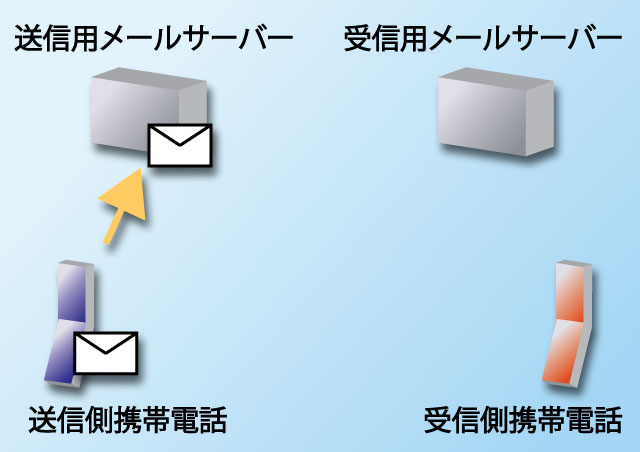
送信用メールサーバーに届いたメールは、受信用メールサーバーに送られます。このとき、送信用メールサーバーにはメールは残りません。送信用メールサーバーは大勢の人が使っているので、いちいち残していてはすぐに容量があふれかえってしまいます。
受信用メールサーバーにメールが届くというのは紙の手紙で言えば、受取人の近くの郵便局に手紙が送られてきた状態ですね。
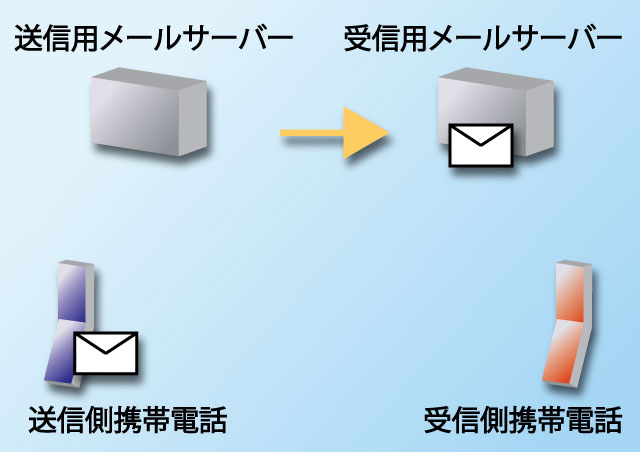
さて、受信用メールサーバーにメールが来たら、あとは受信側の携帯電話に配達されるだけです。受信側の携帯電話にメールが送信されたら、受信用メールサーバーにはメールは残りません。これは送信用メールサーバーと同じ理由です。
紙の手紙で言えば、郵便局が受取人に手紙の配達を終えたという事ですね。
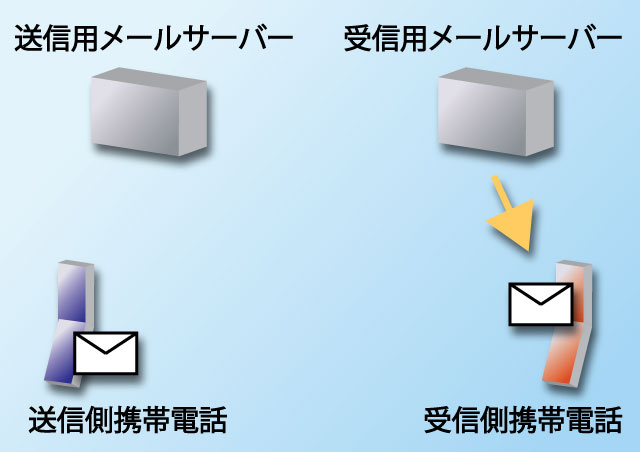
まず、この仕組みは、送信側携帯電話や受信側携帯電話にだけメールが残り、サーバーにはメールは残りません。
つまり、これらのメールを読むためには携帯電話を見る必要があります。
あなたが携帯電話でメールを送信した場合、どんなメールを送信したのかを後でもう一度みたい場合、パソコンで見る事はできません。
受信したメールも同じです。携帯電話に着信したメールをパソコンで読む事はできません。
ところがさっきも書いたように携帯電話に保存できる容量には限りがありますから、いずれ古いメールは消えて行ってしまいます。
上のイラストでは携帯電話を使いましたが、一般的にはパソコンのメールも同じ仕組みです。
つまり、パソコン宛に届いたメールはパソコンに保存されますので、携帯電話では読めません。パソコンを起動して読む必要があります。
誰かがあなたのパソコンに、
「次回の飲み会は5月5日に19時に渋谷駅前で待ち合わせだよ」
というメールを送った場合、あなたは携帯電話ではそれを知る事はできませんし、内容もパソコンを起動して見る必要があります。
また、いったん内容を見たとしても、後日あらためて日時と場所を忘れてしまった場合、外出先にパソコンを持って行ってなければお手上げです。
こんなふうに、パソコン用のメールアドレスと携帯電話用のメールアドレスを使い分ける必要があり、両方とも管理しなければなりません。
外出先に自分のパソコンが無ければ、パソコンに届いたメールを読む事はできないわけです。
そこでボクは以前から、これらのデメリットを解消する方法としてGmailをオススメしています。
GmailというのはIMAP4という仕組みを使っていますが、ここではこんな専門的な名前を覚える必要はありません。
Gmailを使えば、ここまでに書いたメールの欠点を解消できると思ってください。
まず、GmailはGoogleのアカウントを作れば利用できます。利用は無料です。
Gmailの容量は今のところ7GB(ギガバイト)以上あります。これは普通の個人であれば一生かかっても不足しないほどの容量です。また今後増える可能性もあります。(実際、これまでも少しずつ増えています)
Gmailというのはキャリアでもなく、インターネットサービスプロバイダ(@niftyとかocnとか)でもありません。
なので、あなたがどこの携帯電話キャリアを使っていても、どこのインターネットサービスプロバイダを使っていても自由に使えます。
キャリアやインターネットサービスプロバイダを変更してもメールアドレスは●●●@gmail.comのまま変える必要がありません。つまり、一生、同じメールアドレスが使えるわけです。
携帯電話やスマートフォンをDoCoMoからauに変えようがSoftBankに変えようがメールアドレスを変える必要は無いわけです。
さて、Gmail(IMAP4)とはいったいどういう仕組みなのでしょうか。また絵に描いてみます。ここでも、あえてわかりやすくするために簡略化していますので、細かい突っ込みはしないように。
せっかくですから携帯電話ではなくスマートフォンを使って送受信しましょう(別に何を使っても同じですが)。
まず送信側スマートフォンでメールを書いて送信するのは今までのメールと同じです。ただし、送信側スマートフォンには送ったメールは残りません。残らないと困りそうですが実は困りません。その理由は後で書きます。
送信側スマートフォンから送信されたメールは送信用メールサーバーに届きます。このときにいつ誰が誰に何のメールを送ったかが記録されます。
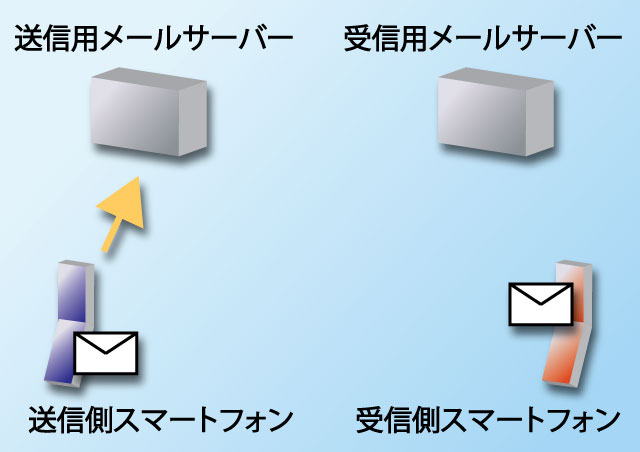
メールは送信用メールサーバーから相手の受信用メールサーバーに送られます。このとき、送信用メールサーバーからはメールは消えません。
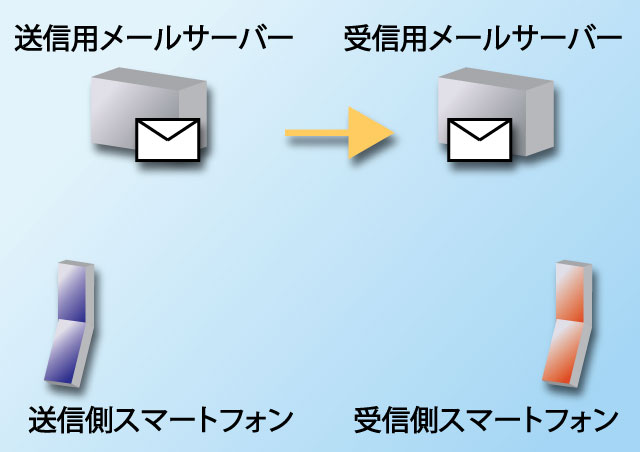
そして受信用メールサーバーに到着したメールを受信側のスマートフォンで読みに行くわけです。
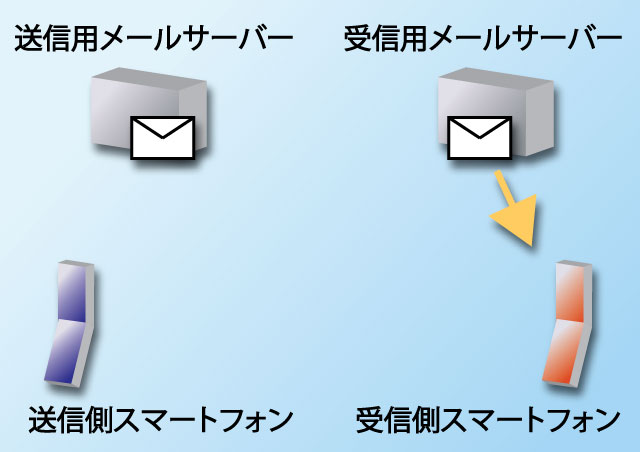
さて、ここであえて受信側のスマートフォンで「読みに行く」と書きました。イラストを見ても受信側のスマートフォンにメールの絵は描かれていません。また、さっき、送信側のスマートフォンにはメールは残らない、と書きました。
IMAP4ではメールは送信者や受信者の手元の機械(スマートフォンやパソコン)には残りません。イラストを見てもらえばわかるように、メールは常にサーバーに残ります。そして、サーバーの中にメールの内容だけではなくいつ誰が誰に送ったのかという記録も全部残りますし、それがもう読まれたメールなのかどうかと言う記録も残ります。
メールは常にサーバーの中に蓄積されていく、という点がポイントです。
これは大きなメリットになります。
まず、メールを携帯電話のような手元の機械に蓄積しないので容量がいっぱいになったら古いメールから消えていく、という心配はいりません。Gmailは先ほども書きましたが、サーバーの容量が巨大なので、普通の人ならまず一生メールは消えません。
次に、サーバーに常にメールがあるという事は、パソコンを持ち歩く必要が無くなります。
あなたに届いたメールは、外出先であれば、スマートフォンをサーバーに接続すれば読めますし、家に帰れば、その同じメールをパソコンでも読めます。家でも外出先でもスマートフォンやパソコンをGmailのサーバーにつなぐだけです。
いったんあなたが外出先でスマートフォンで読んだメールはすでに「既読」扱いになり、その事もサーバーに記録されますので、家に帰ってから同じメールを見ても当然、新着扱いにはなりません。つまりどこまで読んだかという状態もきちんと記録されるわけです。
IMAP4というのはメールをパソコンや携帯電話にダウンロードするという概念ではなく、常にサーバーに置いておくという考え方のモノです。
なので、ネットにつながりさえすれば、外出先のスマートフォンでもパソコンでも、あるいは家のパソコンでも、すべて全く同じようにメールが読み書きできるわけです。
あなたが家のパソコンで、
「次回の飲み会は5月5日に19時に渋谷駅前で待ち合わせだよ」
というメールを読んだとして、外出先で内容を忘れてしまっても、スマートフォンがあれば、その場で同じメールを読めるわけです。
これがもし、従来型のメールのように、家のパソコンでメールを受信してしまっていれば、もう外出先ではそのメールは読めませんよね。
従来型のパソコンのメールを設定した事がある人はわかるかもしれませんが、結構面倒ですよね。受信サーバーの設定や送信サーバーの設定などを説明書を見ながらやったのではないでしょうか。
ところがGmailは非常に簡単です。アカウント名とパスワードを最初に決めるだけです。その2つで、どこのパソコンでもスマートフォンでもGmailに接続できます。
外出先でスマートフォンを使って誰かにGmailでメールを送信しておけば、家に帰ってパソコンでGmailを見ると、ちゃんと送信済みの箱に入っています。
こんなふうにパソコンとかスマートフォンなどを別々に管理する必要は無く、Gmailという一つのアカウントを持っておけば場所や機械の種類は関係なく一元的に管理できるわけです。
Gmailの説明をするときに、あえて普通の携帯電話ではなくスマートフォンと書きましたが、普通の携帯電話でもGmailは使えます。
ただし、携帯電話に内蔵されているメールソフトは使えないのでWebブラウザを起動しなければならなかったりして結構面倒です。
スマートフォンなら標準状態でもGmailを使いやすいですし、さらに使いやすくするアプリも出ています。
Gmailのメリットをおさらいしておきますね。
- 無料
- 保存容量がとても大きいので過去のメールもずっと残し続けられる。
- キャリアやプロバイダを変更してもメールアドレスを変える必要は無い。
- 同じメールを複数のパソコンでもスマートフォンでも携帯電話でも同じように読める。
- キャリアメールのような同時送信数の制限が無い。
- 設定が簡単。
まあ他にもいろいろメリットはあるんですが、おいおい書きますね。
なお、この記事の最初に、携帯電話のキャリアメールには相手が送信したときに受信側の携帯電話に自動的に着信してくれるプッシュ通知機能があると書きました。
Gmailはあくまでも携帯電話キャリアではないのでプッシュ通知機能は原則ありません(裏技を使えばできる)が、BoxcarというアプリをiPhoneにインストールしておけばプッシュ通知を実現できます。ボクもフル活用しています。
以前書いた記事を貼っておきますね。
Boxcarの紹介(自分がされた公式リツイートも表示できる数少ないアプリ)
せっかく普通の携帯電話からスマートフォンに乗り換えたのに、普通の携帯電話と同じような使い方ではもったいないです。
スマートフォンでは携帯電話にできない便利な事がたくさんできます。Gmailの使いやすさもその一つです。
一度設定してしまえば一生使えますから、これを機にぜひ使ってみませんか?
関連記事
クラウドは何がいいの?難しいの?
災害による財産の紛失をクラウドで防ぐ
友達の連絡先って大事(Gmailのもうひとつの大きなメリット)
Googleアドレス帳とiPhone地図のすごーく便利な使い方の例(普通の携帯電話にはマネできないと思う使い方)